4 principais maneiras de remover fotos do iPhone para o computador
Tem muitas fotos preciosas armazenadas no iPhone,em seguida, deseja remover essas fotos para o computador para economizar espaço de armazenamento ou fazer o backup. Se você está procurando uma maneira de transferir fotos do seu iPhone Xs / Xs Max / XR / X / 8/7/6/5 para o seu PC com Windows ou Mac, aqui nós iremos compartilhar com você quatro opções diferentes de transferência de arquivos de iPhone para computador / laptop.Em minha experiência, eu recomendo fortemente que você experimente o método 1, que é a maneira mais fácil e eficaz entre todas as maneiras que eu já usei.
1. Como transferir fotos seletivamente do iPhone para o computador sem o iTunes
Se houver algo errado com o seu iTunes,então você não pode transferir arquivos do iPhone para o seu computador ou laptop com ele. No entanto, há também a opção de usar uma ferramenta de terceiros para ajudá-lo a remover fotos para o seu computador.
Tenorshare iCareFone é o iOS mais notáveltransferência de arquivos entre muitas ofertas por aí que fornecem uma maneira abrangente de transferir seus arquivos do iPhone para o computador (PC e Mac). Ele ajuda a remover fotos do rolo da câmera do iPhone em massa e até mesmo as fotos na biblioteca de fotos podem ser excluídas. Veja como:
Para começar, baixe e instale o Tenorshare iCareFone no seu computador.
- Etapa 1: conecte seu dispositivo ao computador por meio de um cabo USB. Inicie o programa e clique em "Gerenciador de arquivos" para usar esta função.
- Passo 2: Clique em "Fotos" de 9 tipos de arquivo listados na interface para seguir em frente.
- Etapa 3: Para exportar arquivos no seu iPhone para o computador, verifique as fotos de destino ou simplesmente marque "Selecionar tudo" e clique em "Exportar para" no menu. Por padrão, os arquivos serão salvos em uma pasta no seu disco rígido. Você pode se sentir livre para definir o local da pasta que salva os arquivos exportados.


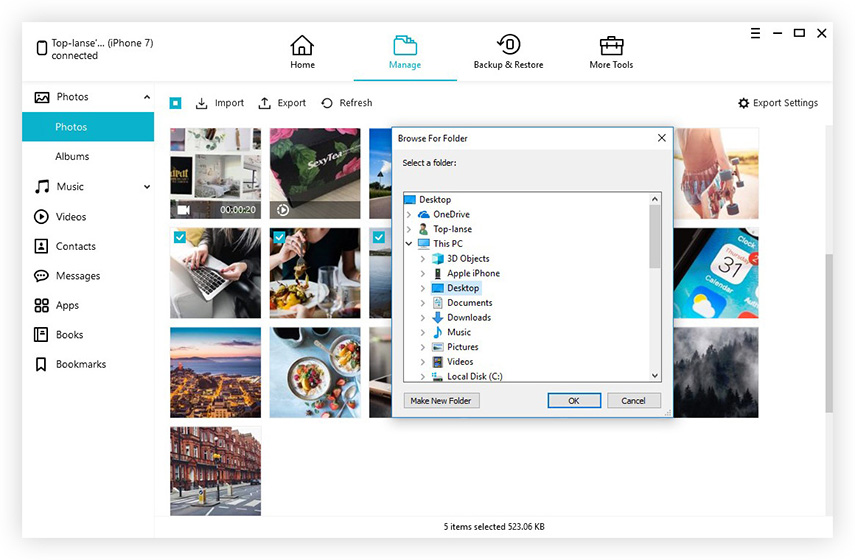
2. Como remover fotos do iPhone para o computador com o iTunes
A maioria de nós tem o iTunes instalado no computador, o que torna este um método óbvio para transferir imagens, vídeos e outros arquivos, agora basta seguir os passos detalhados abaixo para iniciar a transferência de fotos.
- Passo 1: Primeiro de tudo, por favor, certifique-se de que você tem a versão mais recente do iTunes.
- Passo 2: Abra o iTunes no seu computador, depois conecte o seu iPhone ao computador com um cabo USB incluído. Em seguida, encontre o ícone do iPhone no menu.
- Etapa 3: clique na guia Fotos nas configurações à esquerda. E clique na caixa ao lado de "Sincronizar fotos".
- Etapa 4: selecione o aplicativo ou pasta que você deseja sincronizar.
- Etapa 5: escolha sincronizar todas as fotos ou álbuns selecionados e clique em Aplicar para iniciar a transferência.


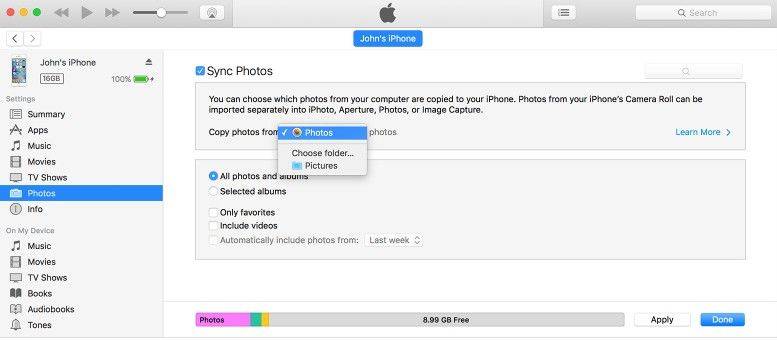
3. Como mover fotos do iPhone para o PC com o Windows Files Explorer
Para mover suas fotos do iPhone para o computador, você pode usar o Windows Files Explorer para obtê-lo em um computador com Windows. Aqui está o que você pode tentar.
- Passo 1: Conecte seu iPhone ao computador ou ao seu laptop sem o iTunes rodando. Espere o seu computador para reconhecê-lo.
- Passo 2: Abra o Meu Computador e você verá o seu iPhone como um dispositivo portátil.
- Passo 3: Abra e encontre a pasta chamada DCIMm. Em seguida, encontre as fotos que você precisa transferir para o computador.

Lembre-se, se as imagens do iPhone não estão aparecendono Windows, verifique se o iPhone está desbloqueado primeiro. Caso contrário, o iPhone será encontrado em "Meu Computador", mas todo o conteúdo será invisível e inacessível. Se você se deparar com isso, tudo que você precisa fazer é tocar no iPhone, desbloquear a tela e digitar a senha, e todas as suas coisas estarão visíveis como esperado.
4. Como importar fotos do iPhone para o Mac com o aplicativo Fotos
Você pode usar o aplicativo Fotos para importar fotos do seu iPhone para o Mac sem usar o iCloud Photo Library. Essas etapas também funcionam para importar imagens de câmeras digitais e cartões SD.
- Passo 1: Conecte seu dispositivo ao Mac com um cabo USB. Se você estiver usando um cartão SD, insira-o no slot SD do seu Mac ou conecte-o usando um leitor de cartão.
- Etapa 2: Digite a senha do seu iPhone (se aplicável) e, em seguida, toque em Confiar neste computador no menu pop-up. Permita que seu Mac acesse seu iPhone, se solicitado.
- Etapa 3: aguarde o aplicativo Fotos abrir. Caso contrário, abra o aplicativo Fotos.
- Etapa 4: escolha a guia Importar na seção superior direita da tela.
- Etapa 5: selecione cada foto que você deseja transferir. Se você deseja apenas importar novas fotos, basta clicar em Importar todas as novas fotos.
- Passo 6: Clique em Importante selecionado no canto superior direito da sua tela. E escolha se quer ou não manter as fotos originais no seu iPhone. Clicar em Manter preservará as fotos e, ao clicar em Excluir, as removerá do seu iPhone.
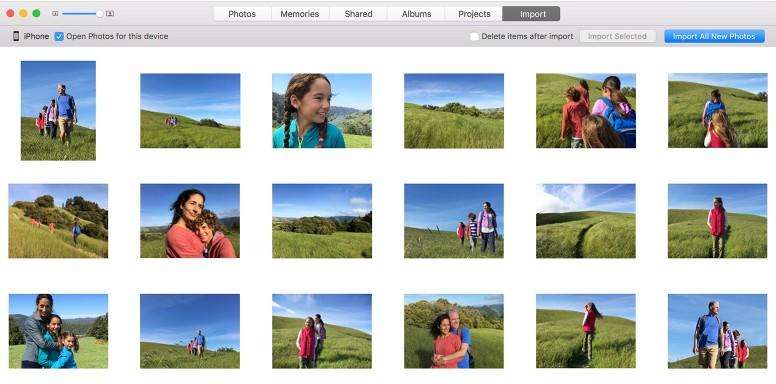
Sinta-se à vontade para me informar como esses métodos funcionam para você ou o que você pensa sobre isso. Obrigado!









